El plugin gratuito Accommodation para
WooCommerce Bookings hace posible alquilar y arrendar habitaciones de hotel, casas, apartamentos u otros espacios a los clientes.
Puedes ofrecer:
- Tarifas para pernoctaciones
- Capacidad para calcular tarifas especiales
- Reservas que abarcan noches en lugar de días
- Horarios de check-in / check-out enumerados en la página del producto, carrito y pedido
Debes ejecutar WooCommerce Bookings versión 1.9 o superior para utilizar el plugin Accommodation.
- Descarga el archivo .zip de WooCommerce Bookings de tu cuenta de WooCommerce si aún no tienes Bookings (Reservas) instalado.
- Ve: Administrador de WordPress> Plugins> Añadir nuevo para subir el archivo que descargaste con Seleccionar archivo.
- Activa la extensión.
- Busca WooCommerce Accommodation Bookings desde el administrador de WordPress> Plugins> Añadir nuevo.
- Haz clic en el botón Instalar ahora.
- Activar.
Más información en:
Instalar y gestionar plugins (artículo disponible solo en Inglés).
Los horarios de check-in y check-out en todo el sitio se muestran al usuario al reservar y comprar y revisar reservas anteriores.
- Ve: Administración de WordPress> Reservas> Ajustes> Accommodation
- Ingresa los horarios de check-in y check-out.
- Guardar cambios.
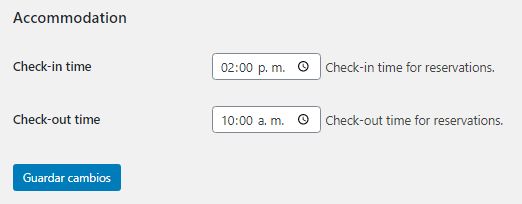
El plugin sigue la misma configuración que WooCommerce Bookings, excepto que te brinda la opción de usar un producto de Accommodation (Alojamiento).
- Ve: Administración de WordPress> Productos> Añadir nuevo y añade un nuevo producto utilizando el tipo de producto Accommodation product (Producto de alojamiento).
- Ingresa la configuración general, como la política de cancelación y la duración máxima de la reserva.
- Ve a la pestaña Rates (Tarifas) y establece una tarifa de habitación estándar (Standard room rate).
- Ve a la pestaña Availability (Disponibilidad) y configura el número de habitaciones (Number of rooms available) y otra información.*
- Guardar.
Más información en la
documentación de WooCommerce Bookings (artículos disponibles solo en Inglés).
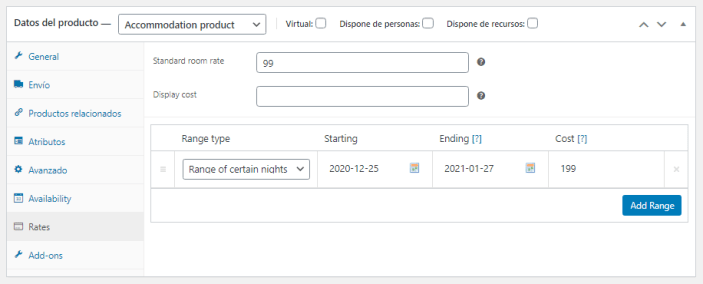
Si deseas cobrar tarifas diferentes para fines de semana, festivos u otra ocasión:
- Ve a la pestaña Rates (Tarifas).
- Haz clic en Add Range (Añadir rango) y aparecerá una nueva fila en la tabla de tarifas.
- Selecciona el tipo de regla que deseas crear en el menú desplegable, es decir, noches específicas (25 de diciembre), meses o semanas completas o días específicos de la semana. Las tarifas se configuran para noches, no para días, por lo que tanto la fecha de inicio como la de finalización se utilizan para calcular precios especiales.
- Ingresa un coste para la regla. Este precio se usa en lugar de la tarifa estándar, si los clientes seleccionan una noche que se encuentra dentro del rango.
- Guardar.
Para crear un rango de disponibilidad personalizado, como por ejemplo solo entre semana o sin domingos, consulta:
Reservas de WooCommerce: crear un producto reservable.
Si los precios que se muestran en el producto no coinciden con los precios definidos en el escritorio, lo más probable es que el mecanismo de almacenamiento en caché utilizado para el cálculo de precios siga utilizando información antigua (por ejemplo, cuando actualizaste los precios o cuando cambiaste un producto reservable por un producto de alojamiento).
La forma más rápida de asegurarse de que tus precios sean correctos es volver a guardar tu producto de alojamiento existente. El guardado actualizará el caché y el precio en tu sitio ahora reflejará lo que has definido en tu escritorio.
¿Tienes alguna pregunta antes de comprar?
Completa este formulario de preventa.
¿Ya lo compraste y necesitas ayuda?
Pónte en contacto con un ingeniero de soporte a través del centro de soporte.
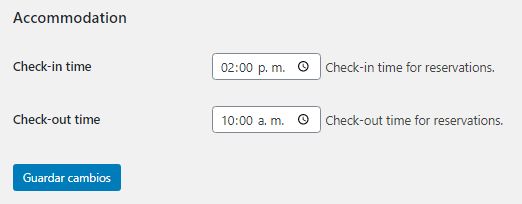
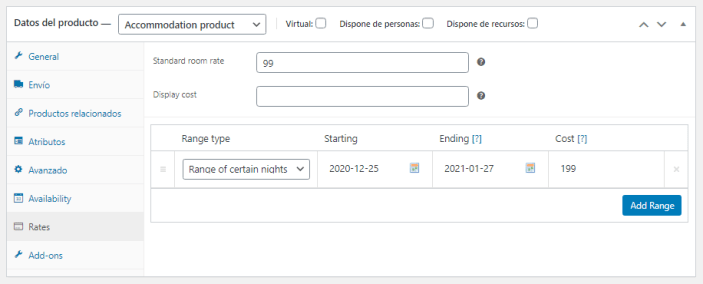 Si deseas cobrar tarifas diferentes para fines de semana, festivos u otra ocasión:
Si deseas cobrar tarifas diferentes para fines de semana, festivos u otra ocasión:
